Novu datoteku možete stvoriti u biblioteci dokumenata, a da ne morate napuštati biblioteku da biste to mogli učiniti. Vrste datoteka dostupnih u programu Microsoft 365 obuhvaćaju sljedeće:
-
Word dokumenti
-
Excel radne knjige
-
PowerPoint prezentacije
-
OneNote bilježnice
-
Obrasci za Excel
Vrsta datoteke koju možete stvoriti ovisi o predlošku ili predlošcima koje je vlasnik web-mjesta ili administrator povezan s bibliotekom. Ako želite stvoriti dodatnu vrstu datoteke u biblioteci, obratite se administratoru ili vlasniku web-mjesta.
Napomena: Da biste prenijeli postojeće datoteke u biblioteku dokumenata, pogledajte prijenos datoteka i mapa u biblioteku dokumenata.
Stvaranje nove datoteke u biblioteci dokumenata
-
Idite na mjesto u biblioteci dokumenata na koje želite stvoriti novu datoteku. Ako morate stvoriti novu mapu za pohranu datoteke, pogledajte stvaranje mape u biblioteci dokumenata.
-
Na glavnom izborniku biblioteke dokumenata kliknite Novo, a zatim odaberite vrstu datoteke koju želite stvoriti.
Napomena: Odabir vrste datoteke može se razlikovati.
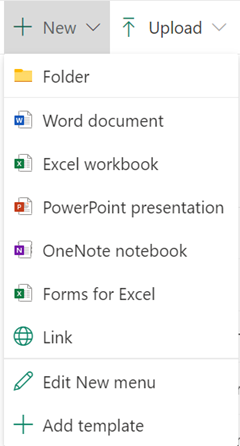
Napomena: Da biste dodali vezu u biblioteku dokumenata, pogledajte dodavanje veze u biblioteku dokumenata.
-
Dodajte tekst i druge stavke koje želite u datoteku. Nova će se datoteka automatski spremiti u biblioteku dokumenata i prikazivat će se na popisu datoteka. Ima generički naziv datoteke.
-
Kliknite strelicu natrag u pregledniku da biste se vratili u biblioteku dokumenata kada završite.
-
Ako ne vidite datoteke u biblioteci, osvježite preglednik.
-
Da biste preimenovali datoteku, kliknite Prikaži akcije

Dodatni koraci koji mogu biti potrebni
-
Ovisno o tome kako je biblioteka postavljena, možda će se od vas zatražiti dodatne informacije o datoteci kada je spremite. Od vas se, primjerice, može tražiti da odaberete vrstu sadržaja datoteke ili unesete dodatne pojedinosti o datoteci.
-
Ako datoteku spremate u biblioteku koja zahtijeva odjavu datoteka, datoteka će se prvotno odjaviti. Da bi je drugi korisnici mogli uređivati, morate je provjeriti.
-
Ako je za biblioteku potrebno odobrenje sadržaja, možda će biti potrebno odobriti datoteku prije nego što bude vidljiva svima koji imaju dozvolu za prikaz datoteka u biblioteci.










